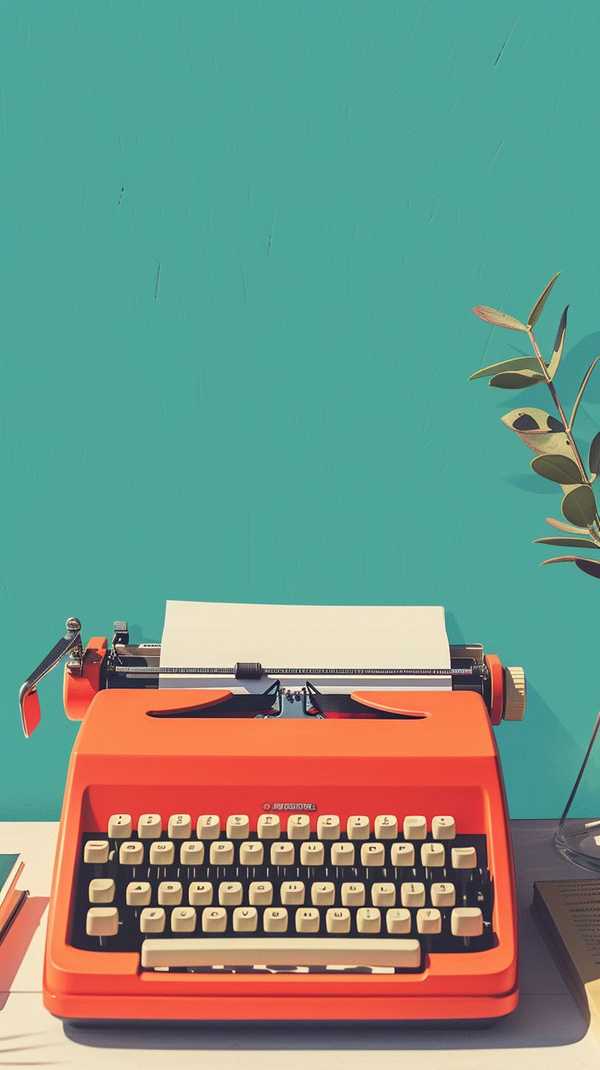当两台设备在同一网络中使用相同的IP地址时,就会发生IP地址冲突,导致网络连接中断或异常。解决这一问题,可以快速通过命令释放并重新获取IP(适用于DHCP环境),或手动修改静态IP;对于局域网,可采用MAC地址绑定、交换机端口隔离或划分VLAN等高级方法。以下是具体排查与解决方案。
1、个人设备快速修复

对于Windows用户,若系统提示“IP地址冲突”,最快捷的方法是使用命令释放并重新获取IP。按下Win+R,输入“cmd”打开命令提示符,依次执行ipconfig /release和ipconfig /renew。前者释放当前IP,后者从DHCP服务器获取新地址,通常能立即解决问题。如果是手动设置的静态IP,需进入“网络和共享中心”,修改IPv4属性中的IP地址末位(如将192.168.1.2改为192.168.1.3),避免与其他设备重复。
2、局域网冲突排查
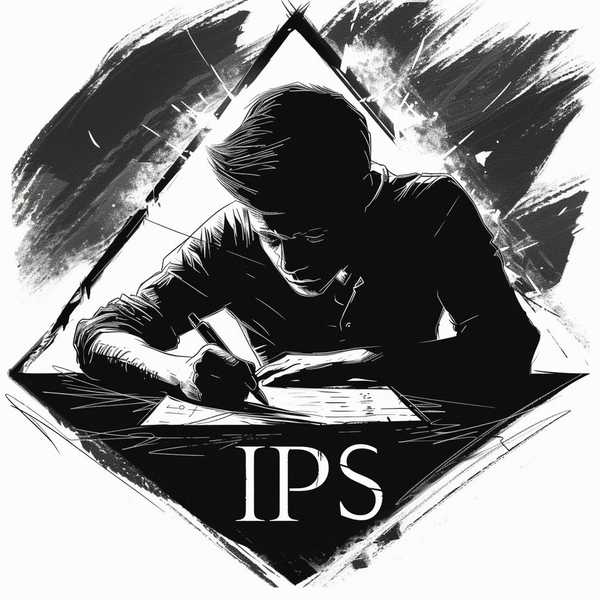
在局域网中,IP冲突常因DHCP分配错误或静态IP重复引起。管理员可通过arp -a命令查看IP与MAC地址的绑定关系,若同一IP对应多个MAC地址,则存在冲突。对于小型网络,可逐一排查设备;大型网络建议使用工具(如ARP扫描或SolarWinds IP管理器)快速定位冲突源。若发现冲突设备,修改其IP或重启以触发DHCP重新分配即可。
3、MAC地址绑定
通过绑定IP与设备的物理地址(MAC),可彻底避免冲突。在命令提示符中输入ipconfig /all获取本机MAC地址,再使用arp -s IP地址 MAC地址(如arp -s 192.168.1.1 00-1A-2B-3C-4D-5E)完成绑定。此后,其他设备若尝试使用该IP,将被交换机拒绝。此方法尤其适合企业网络,需配合交换机配置,确保ARP表项稳定。
4、交换机与VLAN隔离
对于多部门共享的网络,可通过交换机端口隔离或划分VLAN解决冲突。例如,华为交换机使用port-isolate enable命令隔离端口,使不同部门的设备虽属同一VLAN,但二层流量互不干扰。更彻底的方案是划分多个VLAN,为每个子网分配独立IP段,结合DHCP作用域管理,减少配置错误导致的冲突。例如,将业务部A、B和生产部分配到不同VLAN,网关分别设为192.168.10.1、192.168.20.1。
5、DHCP服务器优化
若冲突源于DHCP服务器,需检查地址池是否重叠或租约异常。确保DHCP作用域范围足够(如192.168.1.100~192.168.1.200),并排除静态IP占用的地址段(如192.168.1.1~192.168.1.99)。对于多DHCP服务器环境,需同步租约信息,避免范围交叉。启用DHCP嗅探功能可防止恶意设备伪造服务器,进一步降低冲突风险。
IP冲突的解决需根据场景选择策略:个人用户优先尝试命令修复,企业网络建议结合MAC绑定与VLAN划分,同时优化DHCP配置。定期审计网络设置,可提前规避大部分冲突问题。